Inspera dla uczestników
Jak rozwiązywać testy w systemie Inspera?
System Inspera umożliwia rozwiązywanie testów i egzaminów online. Poznaj proces krok po kroku oraz wymagania dotyczące bezpiecznej przeglądarki.
- Zaloguj się do Inspera (zobacz instrukcję logowania)
- W zakładce Moje testy znajdziesz dostępne testy. Kliknij granatowy przycisk Kliknij tutaj, aby się przygotować
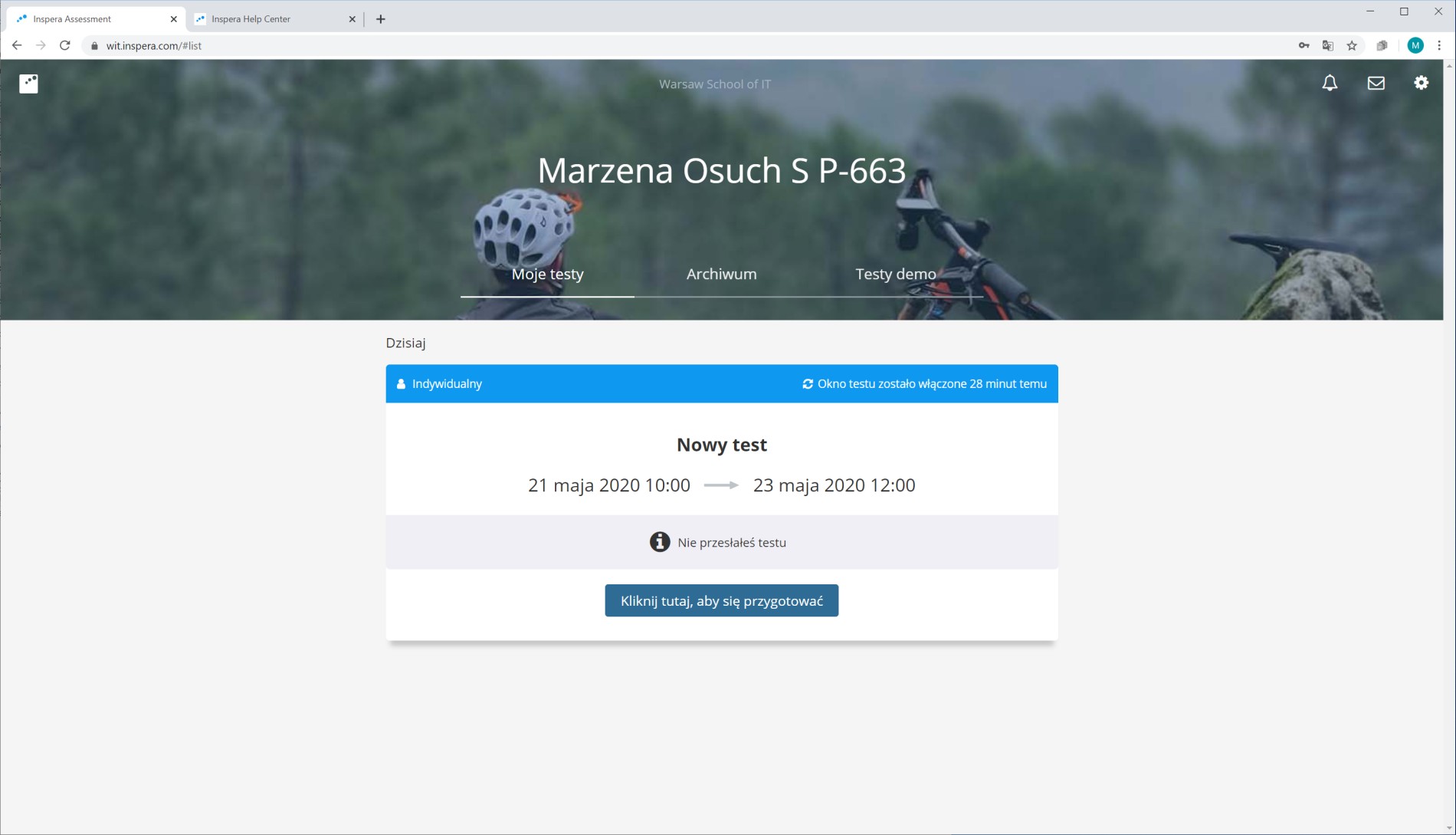
Ważne: Testy mogą być przeprowadzane w zwykłej lub bezpiecznej przeglądarce - zależy to od ustawień wykładowcy.
- Po spełnieniu wymagań przeglądarki pojawi się komunikat Twoja przeglądarka została zaakceptowana
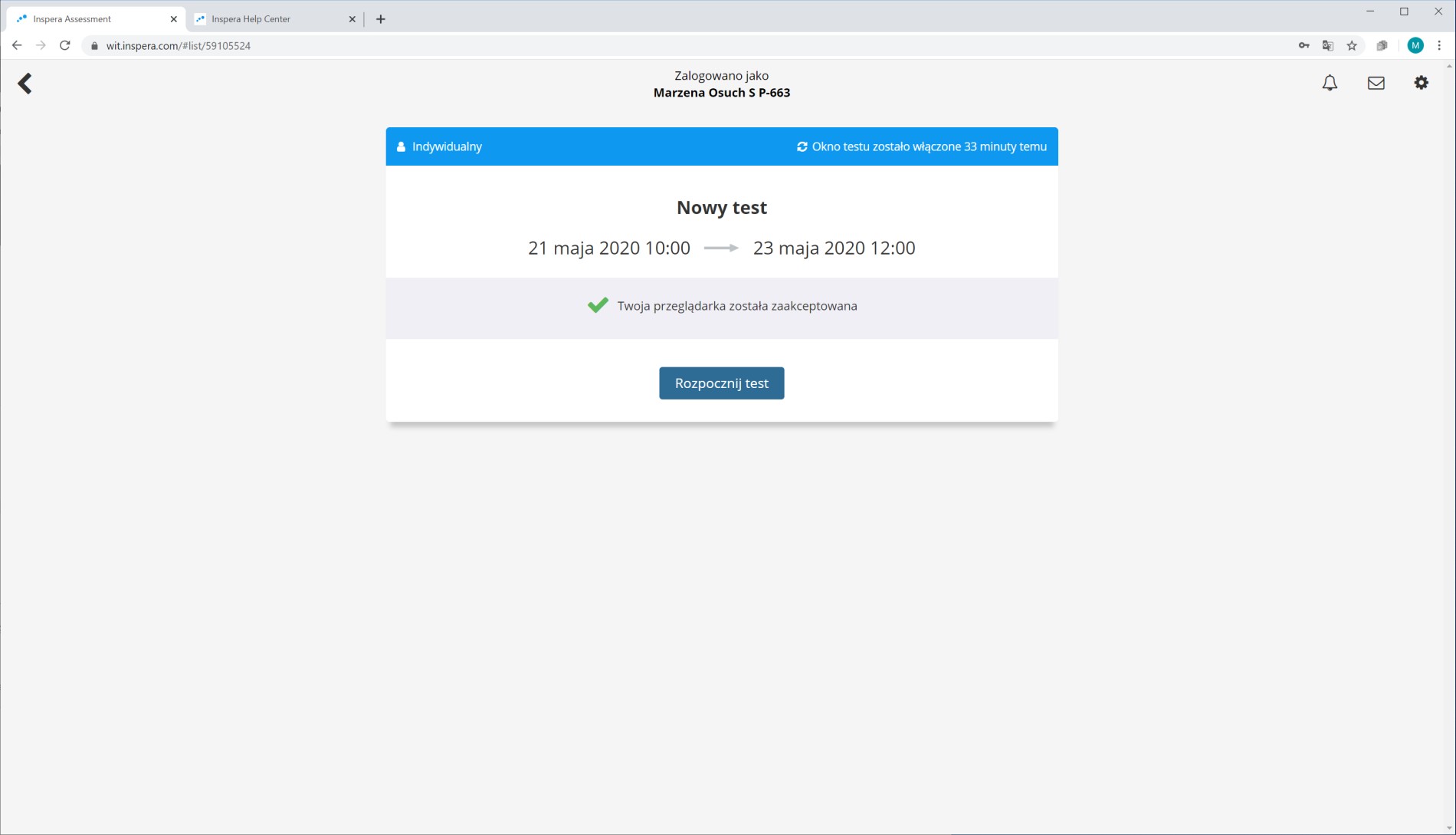
- Kliknij granatowy przycisk Rozpocznij test. Od tego momentu liczony jest czas testu (widoczny w lewym górnym rogu)
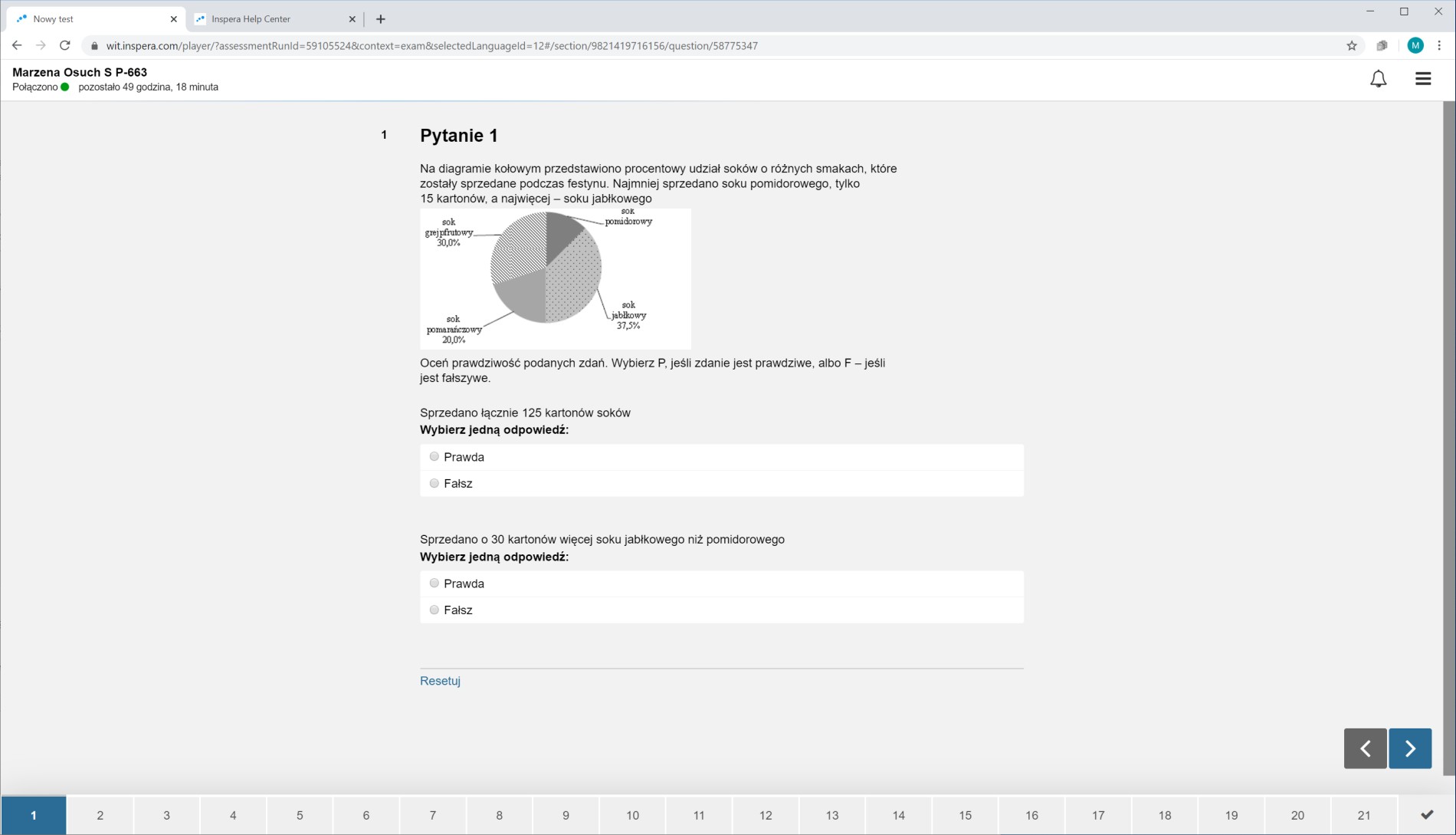
- Przeczytaj pierwsze pytanie i wybierz odpowiedzi. W przykładzie musisz określić prawda/fałsz dla dwóch zdań
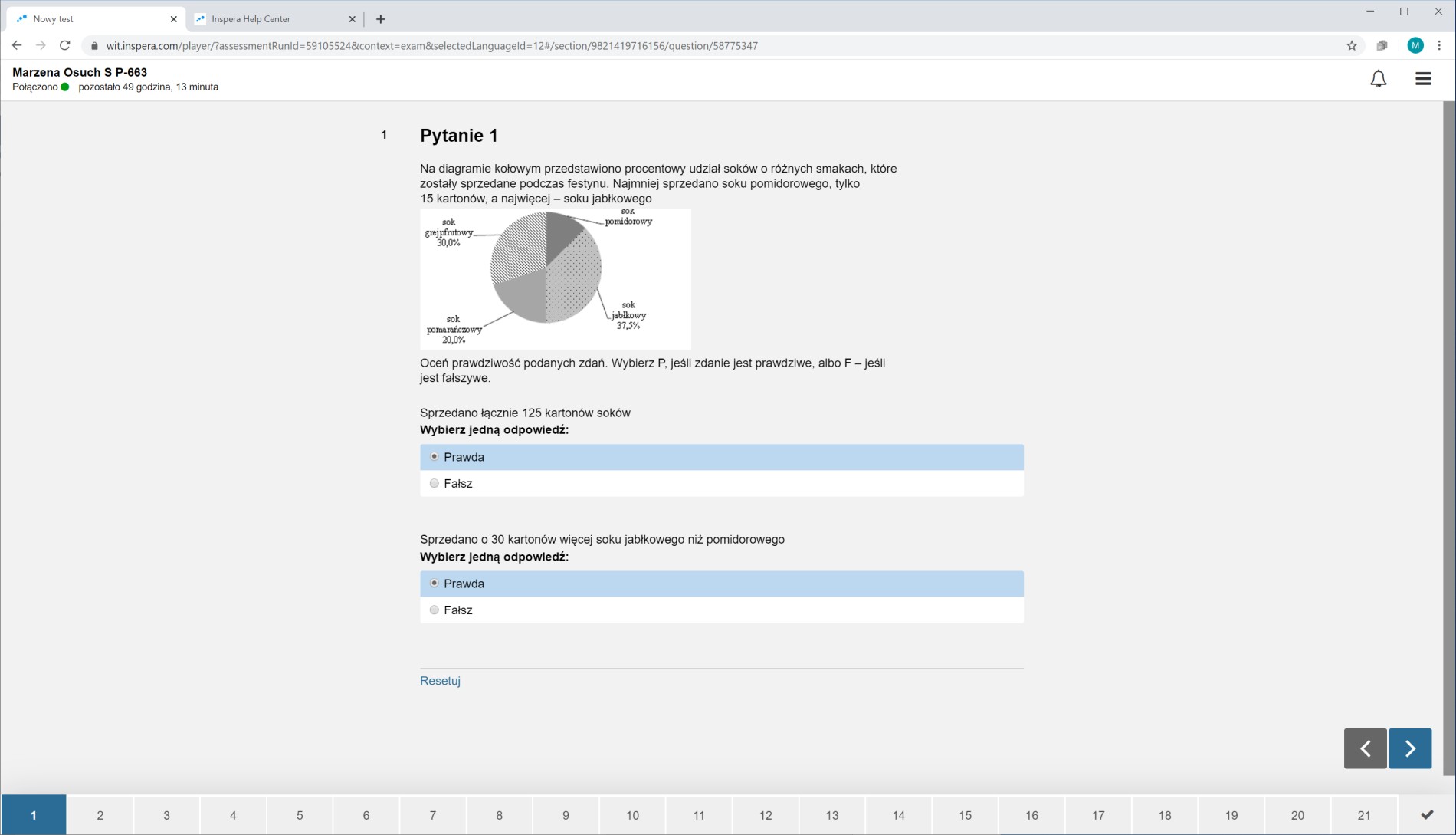
- Po wybraniu odpowiedzi przejdź do kolejnego pytania klikając granatowy przycisk > w prawym dolnym rogu
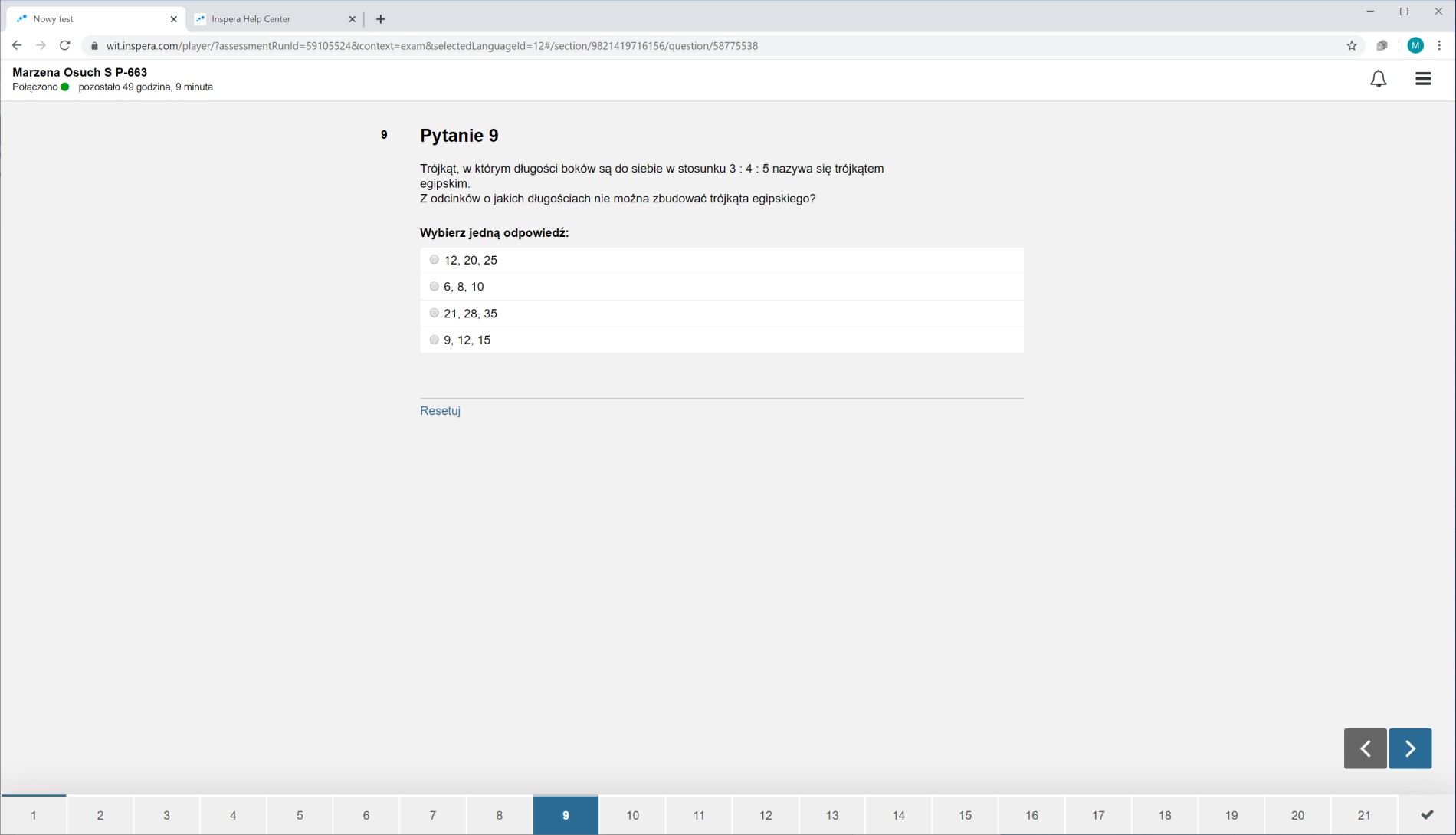
- Odpowiadaj na wszystkie pytania. Możesz spotkać różne typy:
- Wybór jednej lub wielu odpowiedzi
- Prawda/fałsz
- Pole tekstowe (wypracowanie)
- Pole numeryczne
- Obliczenia matematyczne
- Kod programu
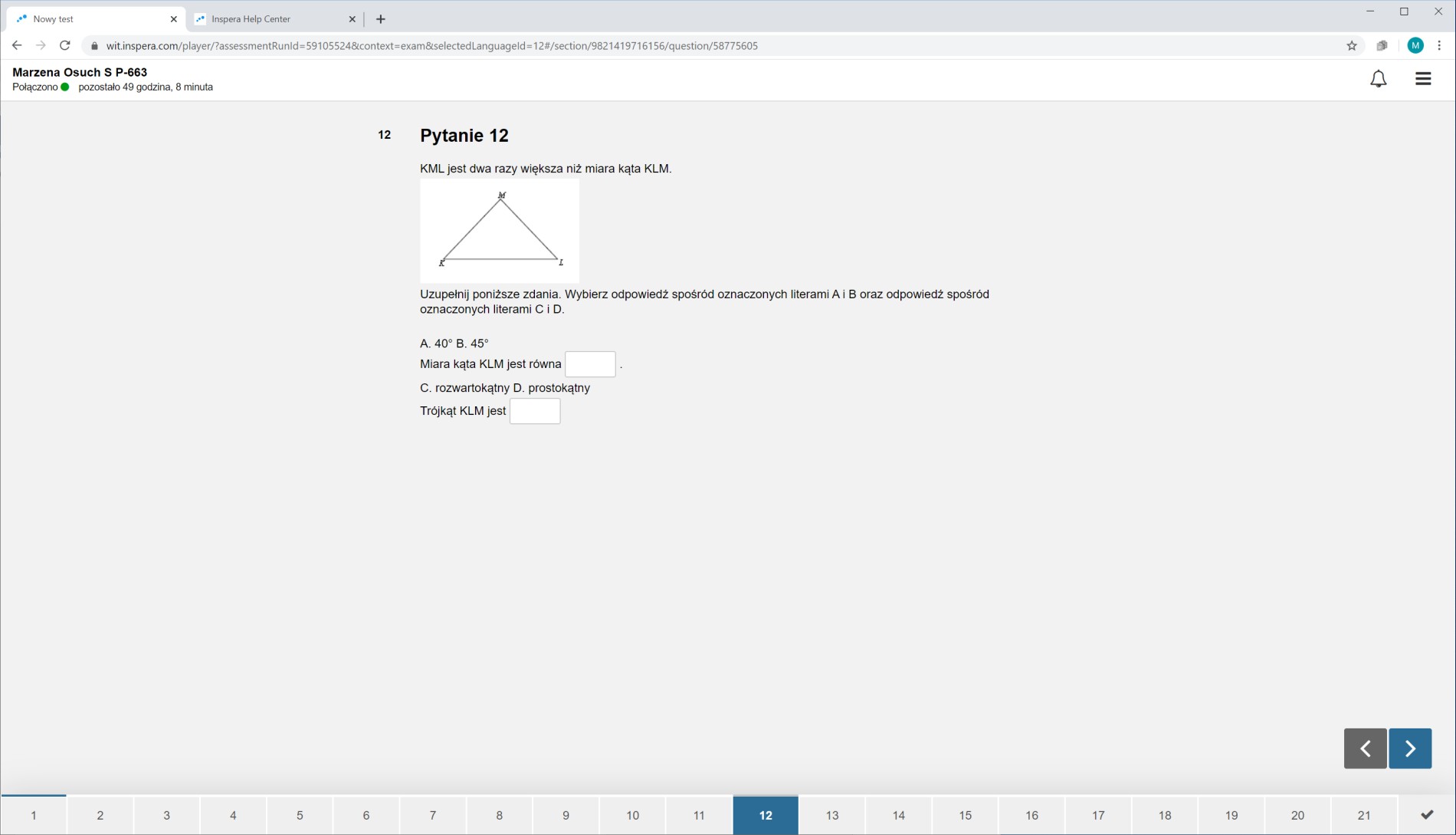
- W pytaniach matematycznych możesz być poproszony o pokazanie obliczeń
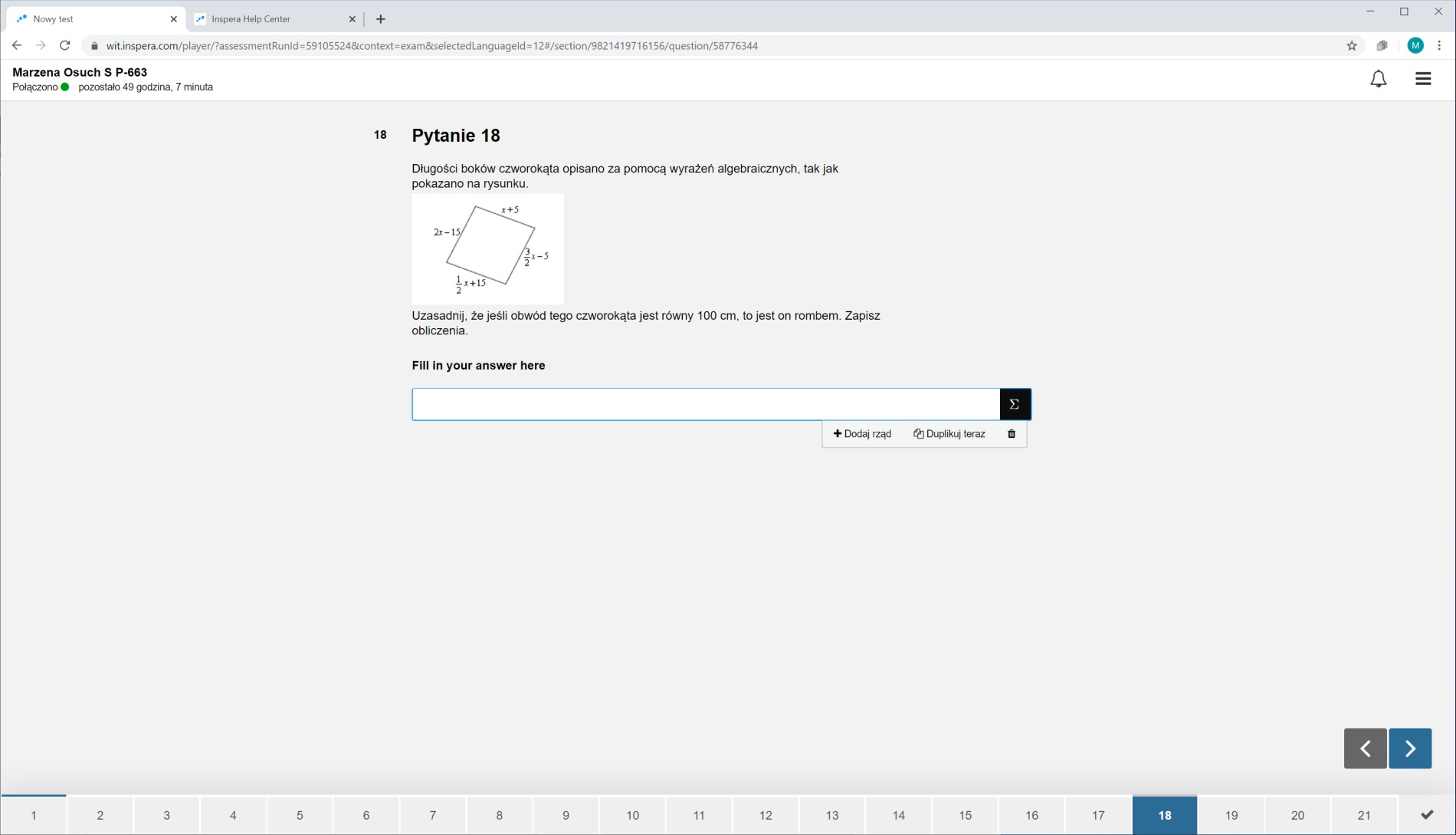
- Użyj edytora matematycznego (czarny przycisk z sumą) do zapisania równań
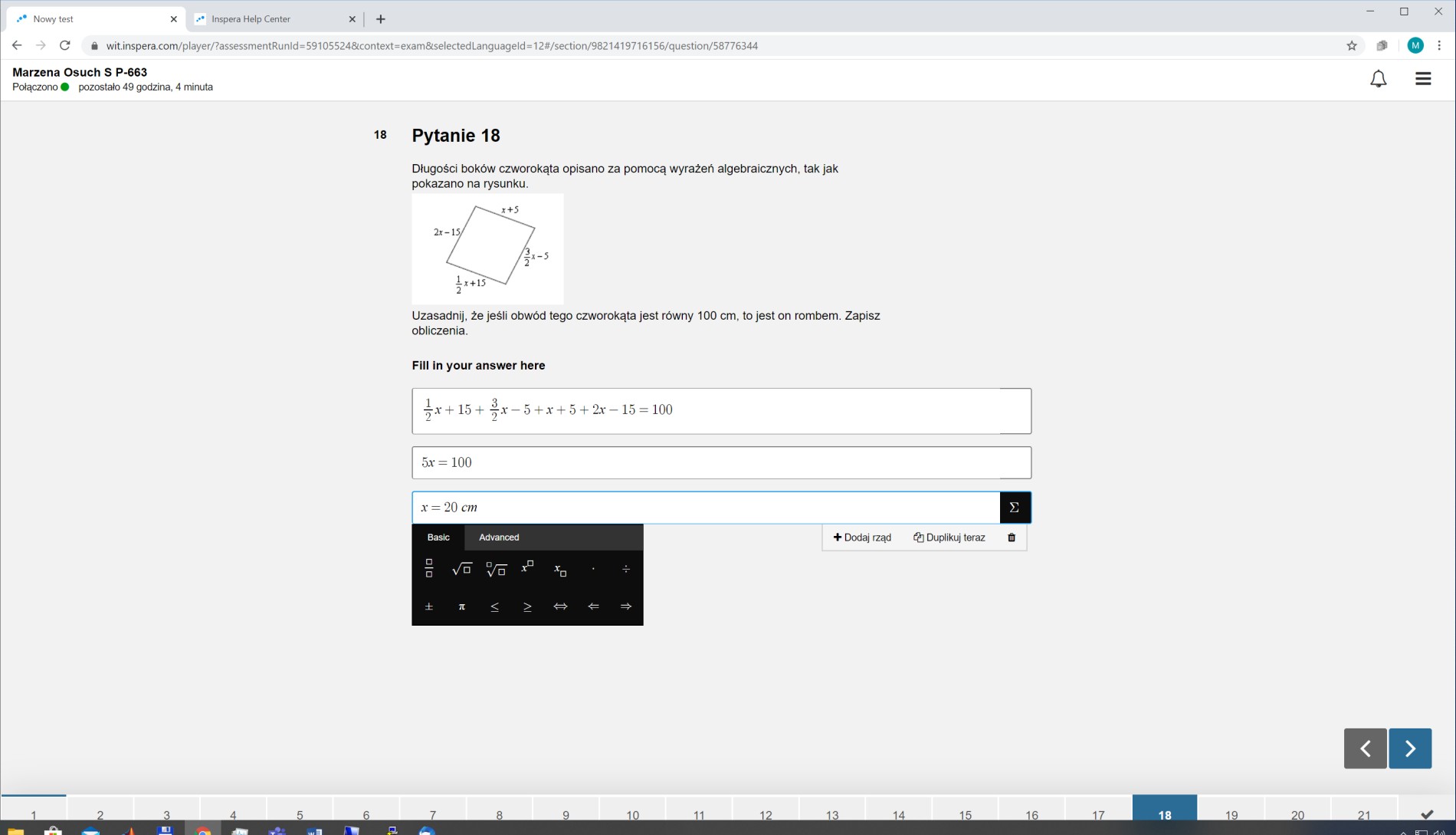
- Aby dodać więcej miejsca na obliczenia, kliknij Dodaj rząd
Nawigacja: Możesz wracać do poprzednich pytań klikając ich numery na dole strony (jeśli nie zostało to zablokowane przez wykładowcę).
Po odpowiedzeniu na wszystkie pytania otworzy się strona podsumowania:
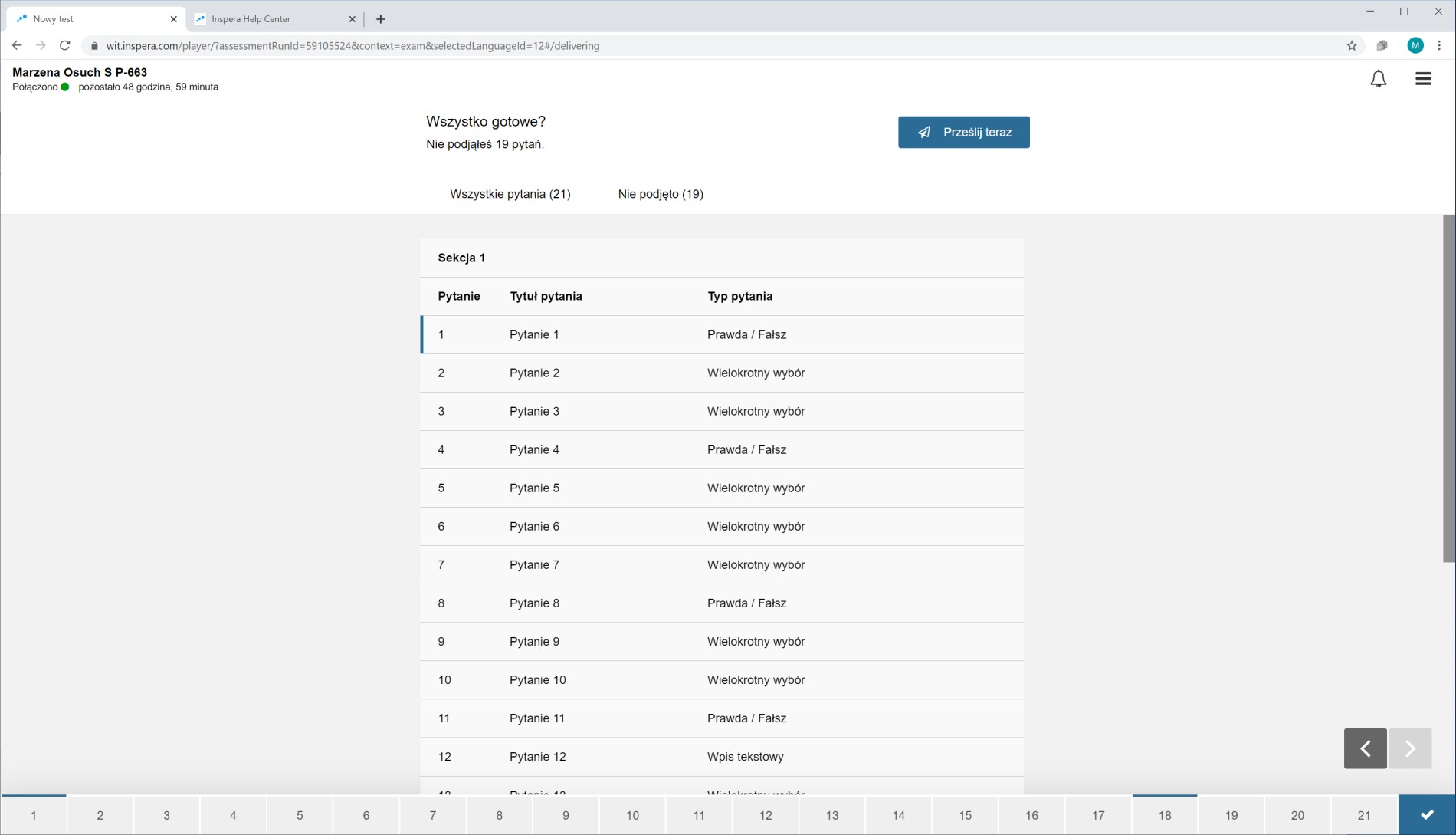
- Na stronie podsumowania sprawdź:
- Liczbę wszystkich pytań
- Liczbę pytań bez odpowiedzi
- Pytania z odpowiedziami (oznaczone granatową linią)
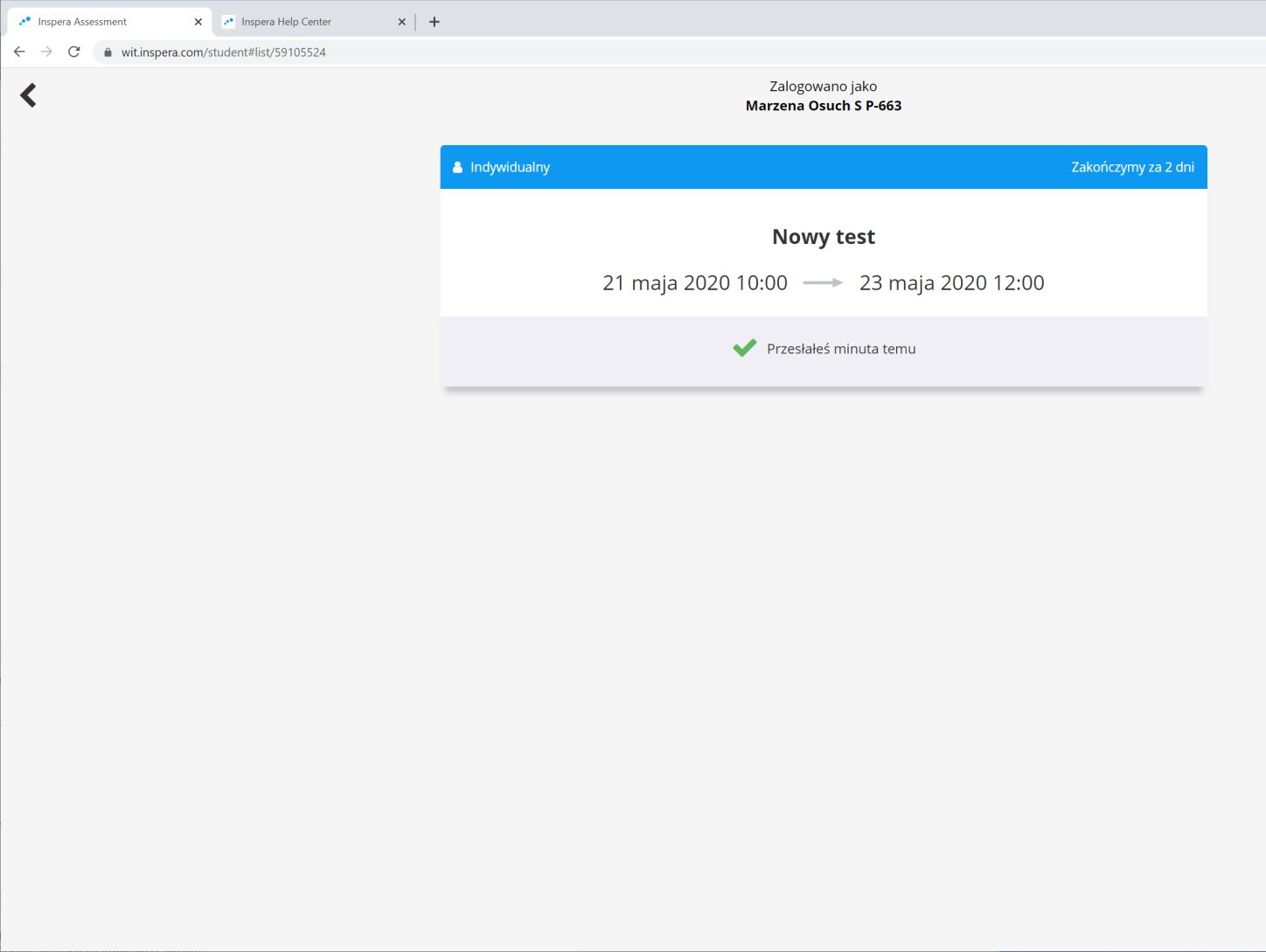
Uwaga: Po skończeniu czasu test zostanie automatycznie przesłany.
Niektóre testy wymagają używania specjalnej bezpiecznej przeglądarki, która blokuje dostęp do innych aplikacji i stron internetowych.
- Jeśli test wymaga bezpiecznej przeglądarki, zobaczysz odpowiedni komunikat
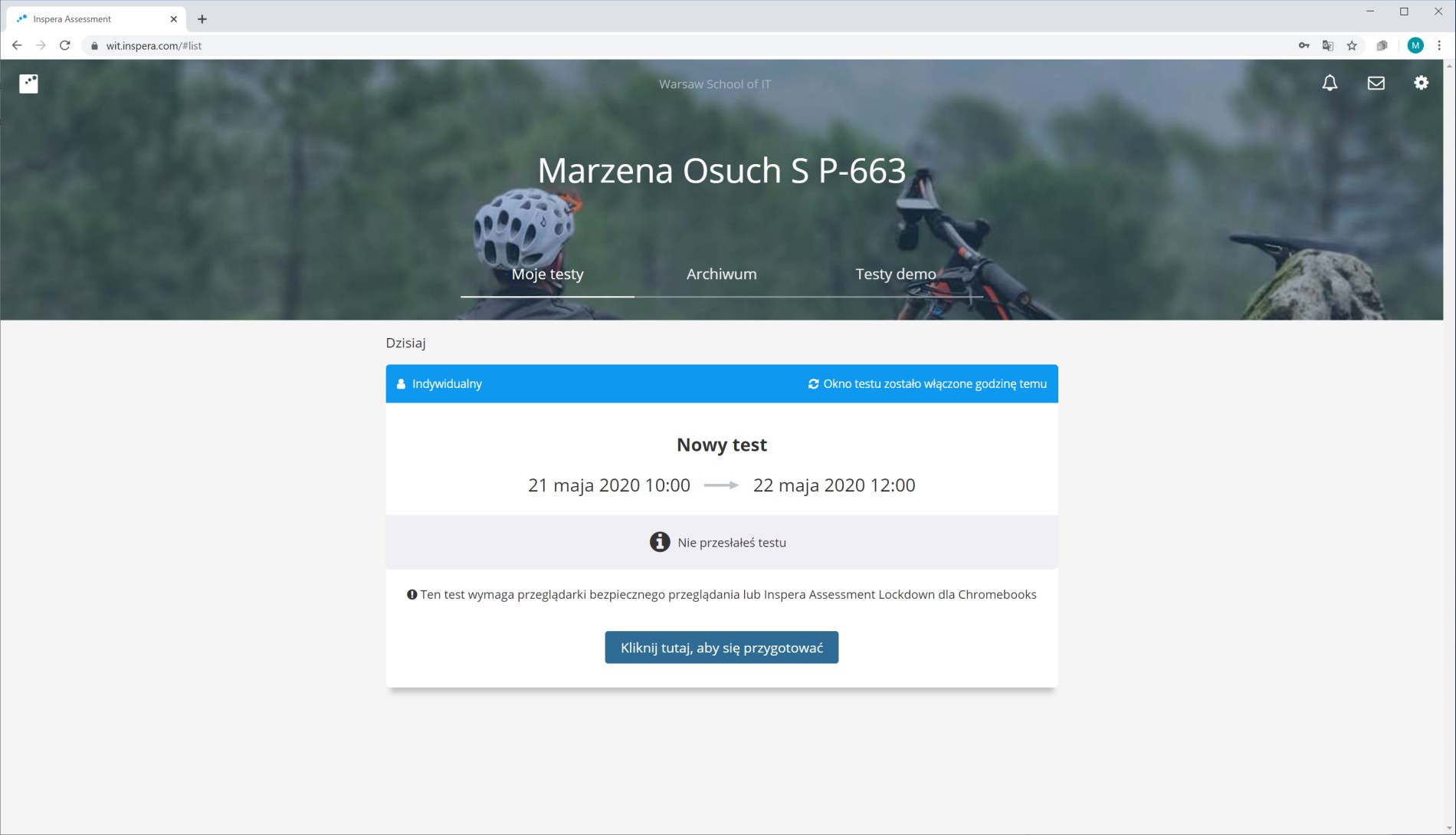
- Kliknij granatowy przycisk Kliknij tutaj aby się przygotować
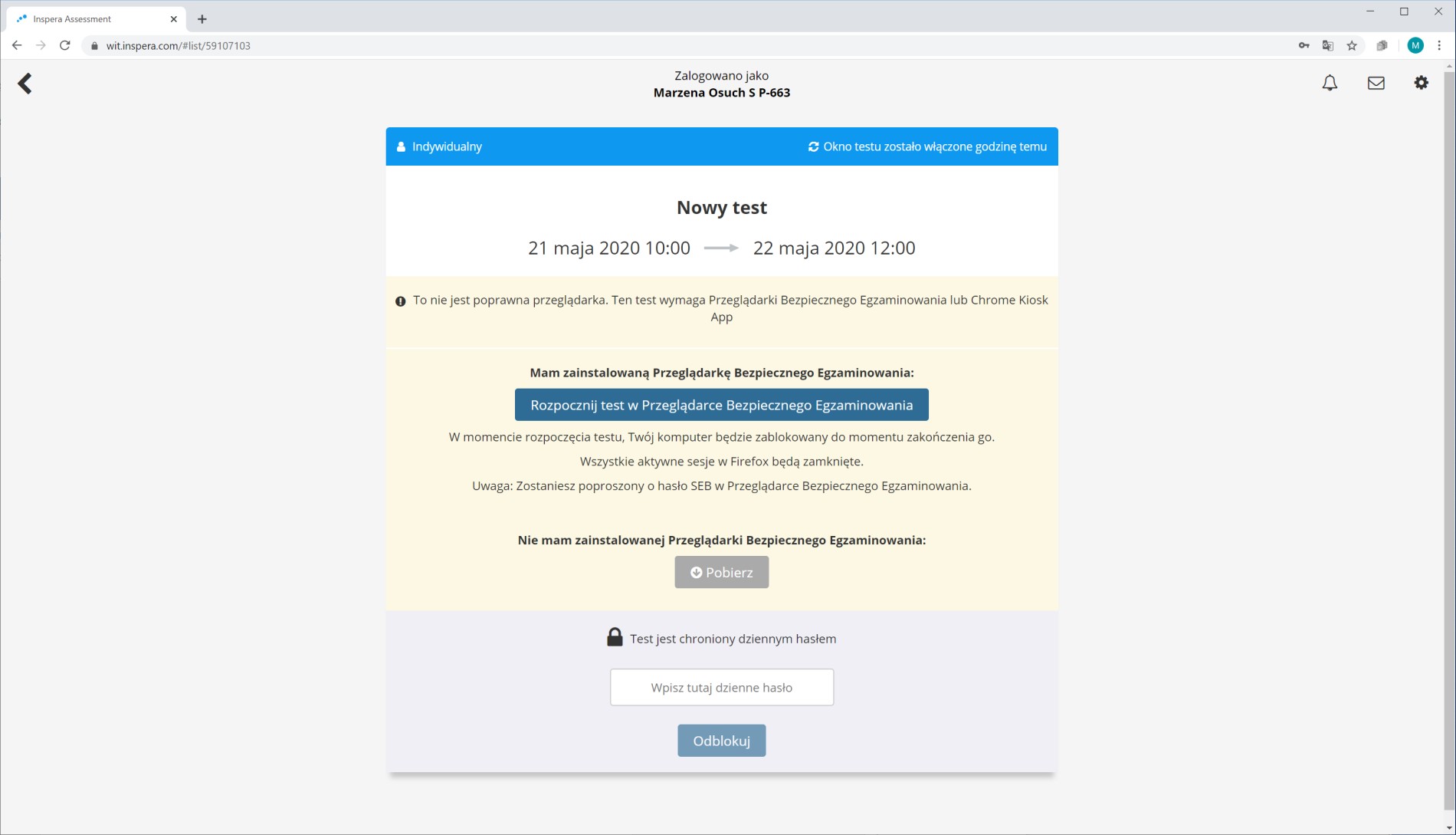
- Zobaczysz informację o wymaganej Przeglądarce Bezpiecznego Egzaminowania. Kliknij przycisk Pobierz
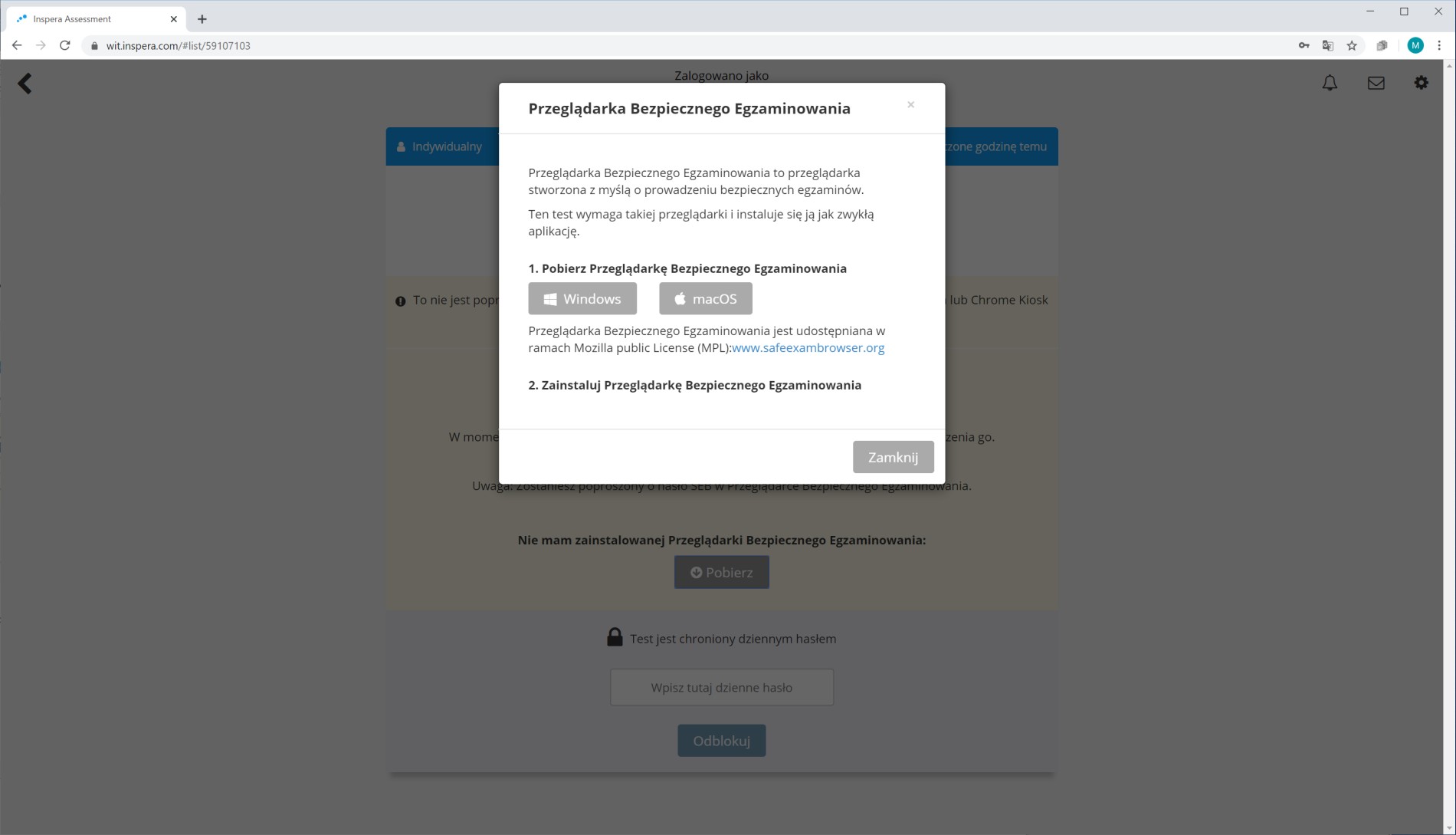
- Wybierz swój system operacyjny: Windows lub macOS
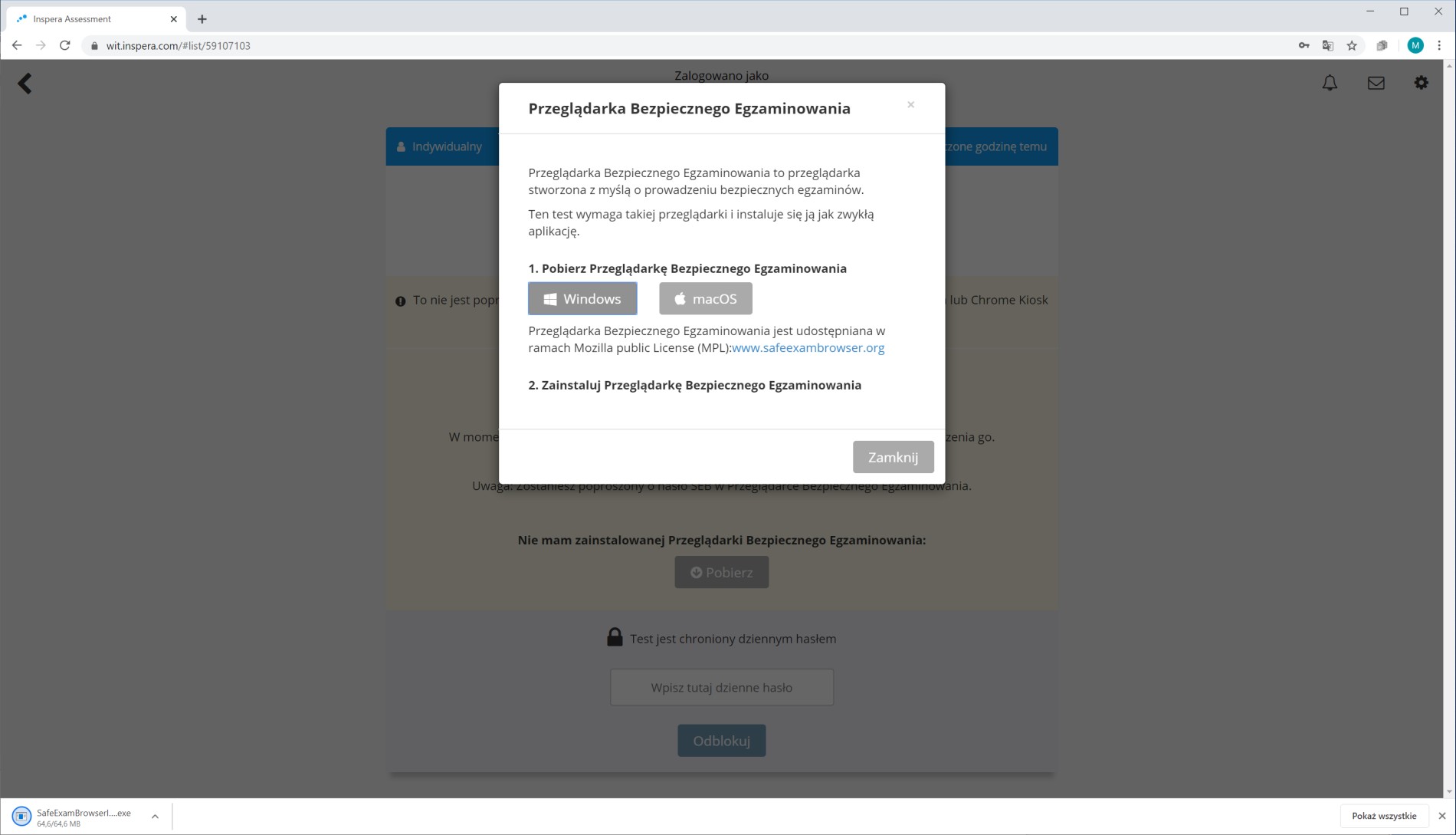
- Po pobraniu uruchom instalator
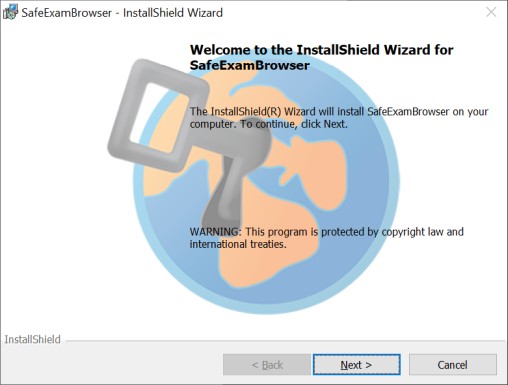
- Kliknij Next aby kontynuować instalację
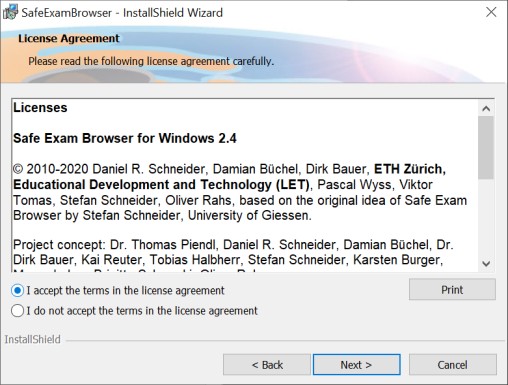
- Zaznacz I accept the terms in the license agreement i kontynuuj
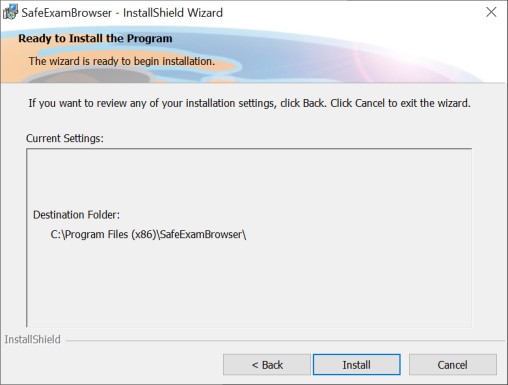
- Kliknij Install aby rozpocząć instalację
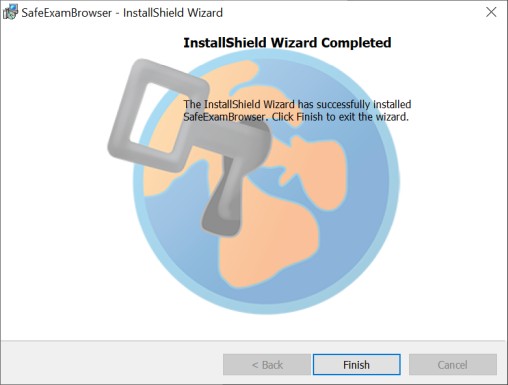
- Po zakończeniu instalacji kliknij Finish. Wróć na stronę wit.inspera.com
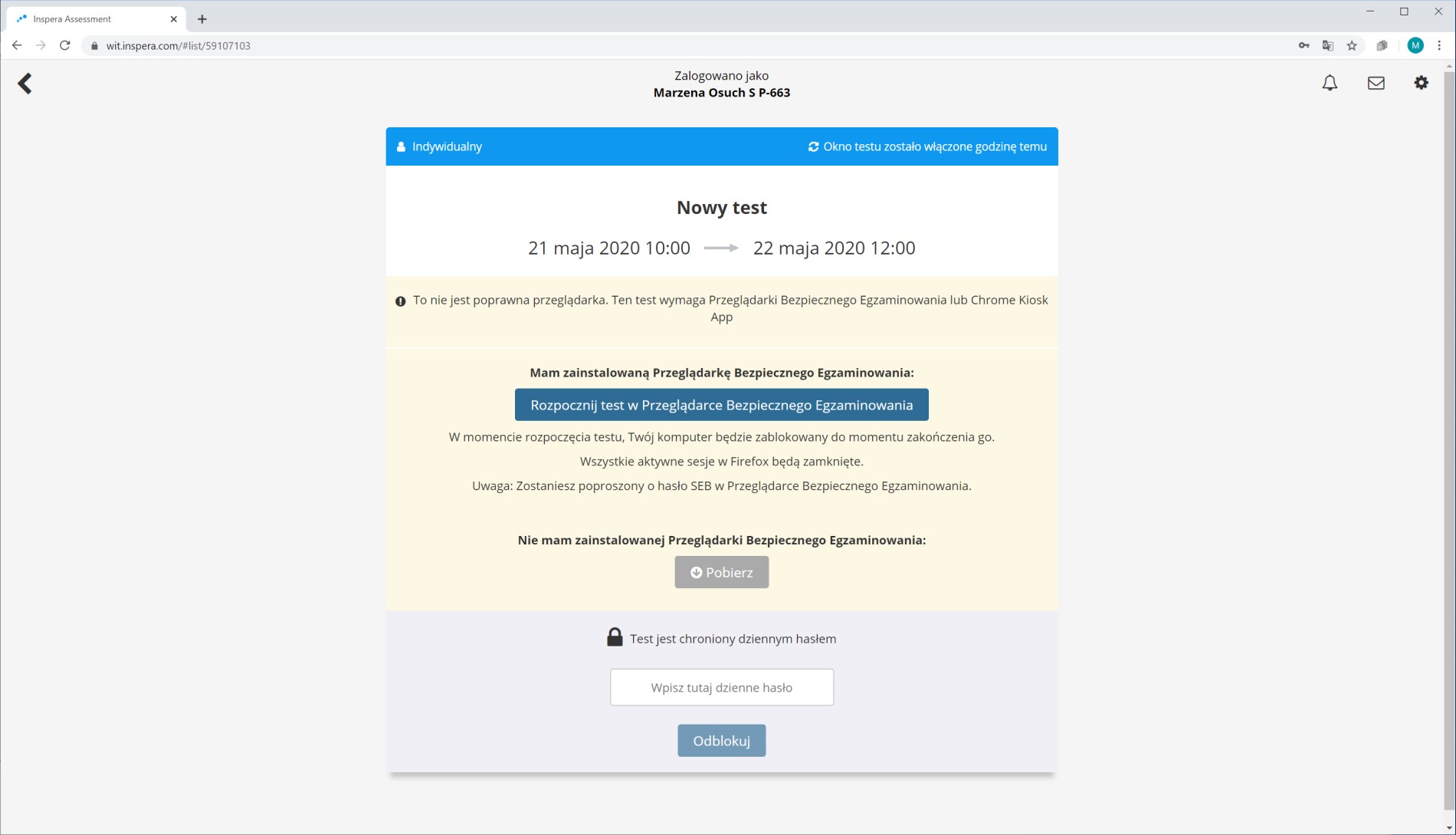
- Kliknij granatowy przycisk Rozpocznij test w Przeglądarce Bezpiecznego Egzaminowania
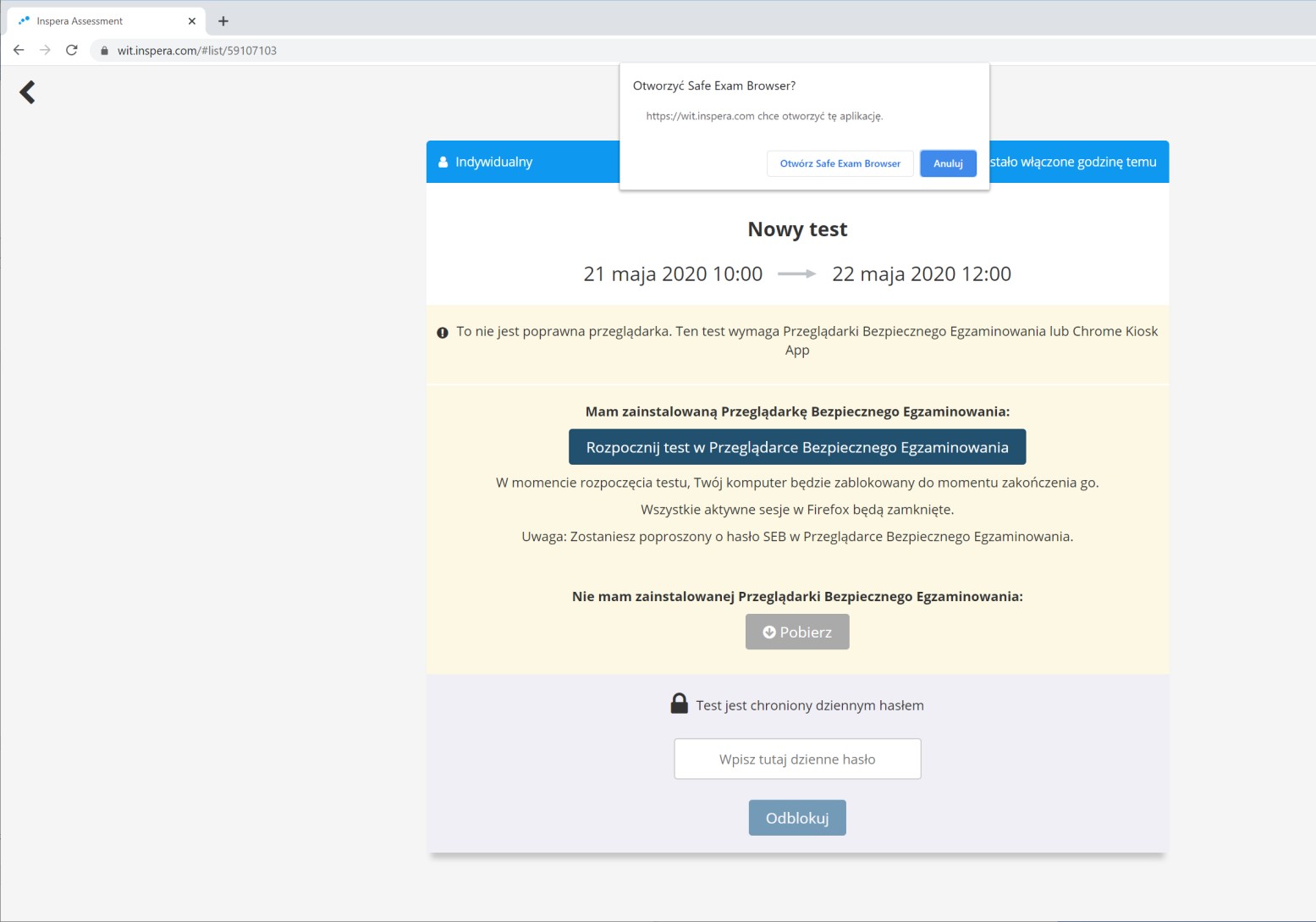
- Kliknij Otwórz Safe Exam Browser
Ważne informacje:
- Może pojawić się pytanie o hasło dostępu - otrzymasz je od wykładowcy
- System sprawdzi uruchomione aplikacje - zamknij programy takie jak Teams na prośbę systemu
- Może pojawić się pytanie o hasło dnia - wykładowca przekaże je przed testem
- Test otworzy się w bezpiecznej przeglądarce, która ogranicza dostęp do innych funkcji komputera